Atom CMS é um Habbo Retro CMS, com o objetivo de proporcionar a melhor experiência possível para você e seus usuários.
Publicado às 00:31 horas em 25/03/23 por Chefão e possui um total de 58,117 visualizações
Atom CMS é um Habbo Retro CMS, com o objetivo de proporcionar a melhor experiência possível para você e seus usuários.
Com quais tecnologias o Atom CMS é construído?
No entanto, você pode usar qualquer estrutura CSS de sua preferência ou, se quiser, também pode ser totalmente baunilha, devido ao sistema de tema integrado que acompanha o Atom CMS.
O Laravel foi escolhido como seu back-end, por ser muito robusto e testado em batalha "no mundo real", além de ter uma enorme comunidade para apoiá-lo, com toneladas de recursos de aprendizado gratuitos (e pagos) e sua sólida documentação que normalmente faltam em outros CMS (& frameworks). Combine essas coisas e você poderá construir o que quiser, mesmo como iniciante. Você não precisa ser um especialista em PHP ou um mestre de front-end para trabalhar com o Atom CMS!
Novo no Laravel? Se você é novo no Laravel e deseja criar seus próprios recursos, recomendo o bootcamp gratuito e dois cursos em vídeo (gratuitos). https://bootcamp.laravel.com/
Laracasts é uma plataforma de aprendizado oficial para Laravel, então não se preocupe se você decidir reservar um tempo para assistir aos cursos, você aprenderá algumas das melhores práticas de alguns dos melhores professores da comunidade Laravel.
Ele foi desenvolvido com a comunidade em mente, o que significa que valorizamos muito a contribuição da comunidade, em vez de apenas trazer nossas próprias ideias e visão para a vida e, para que, em vez de "mostrar" como somos bons desenvolvedores, queremos que todos ser capaz de contribuir ou personalizar o Atom CMS de acordo com suas necessidades sem ser bacharel em programação.
Outra razão para criar o Atom CMS é fornecer à comunidade um CMS moderno e robusto, usando tecnologias aprovadas pela indústria que não são apenas fáceis de entender, mas também "fáceis" de trabalhar. Além disso, queríamos trazer uma variação mais ampla de CMS para a cena.
Também incluímos um sistema de tema integrado no Atom CMS para que você possa contribuir com a comunidade ou personalizar seu próprio hotel, pois fica fácil criar um novo tema rapidamente.
Se você vem de outro CMS como o Cosmic CMS e não tem certeza de quais tabelas remover ou se preocupa com a colisão de nomes de tabelas, não tema mais!
Embora seja altamente recomendável fazer uma limpeza adequada por conta própria, o Atom CMS tem uma opção integrada para renomear os nomes das tabelas em colisão e descartar as chaves estrangeiras correspondentes.
Tudo o que você precisa fazer é mudar RENAME_COLLIDING_TABLES=falsepara RENAME_COLLIDING_TABLES=truedentro do seu .envarquivo (você chegará ao arquivo .env na próxima etapa). Assim que o recurso estiver ativado, o Atom CMS tentará resolver quaisquer conflitos que possam ocorrer devido ao uso de outro CMS.
Os seguintes requisitos são necessários para configurar o Atom CMS:
Uma vez que todos os itens acima tenham sido instalados e configurados, você pode continuar fazendo o seguinte: Abra o CMD (Prompt de Comando) e navegue até o caminho em que deseja que o CMS esteja localizado e execute os seguintes comandos:
Se você está se perguntando por que não há arquivos SQL para o Atom CMS, é porque o Laravel oferece algo chamado "migrações" que criará automaticamente todas as tabelas necessárias para o funcionamento do Atom CMS
Por favor, verifique se as seguintes extensões estão habilitadas dentro do seu arquivo php.ini. Se eles tiverem um ";" na frente deles significa que eles estão comentados e não ativados. Simplesmente remova o ";" para habilitá-los.
extension=curl
extension=fileinfo
extension=gd
extension=mbstring
extension=openssl
extension=pdo_mysql
extension=sockets
[Https] git clone https://github.com/ObjectRetros/atomcms.git
cd atomcms
copy .env.example .env (Don't forget to edit the database credentials inside the .env)
composer install
npm install && npm run build:atom (For development run: npm run dev:[theme-name] - eg. npm run dev:atom)
php artisan key:generate
php artisan migrate --seed
Não se esqueça de vincular seu site IIS à pasta "pública" dentro de "atomcms"
Se você estiver usando o Atom CMS em produção, não se esqueça de alterar as seguintes variáveis:
APP_ENV=local to APP_ENV=production
APP_DEBUG=true to APP_DEBUG=false
Certifique-se de que a pasta "atomcms" receba "Controle total" para IUSR e IIS_IUSRS.
Aqui está um GIF meu fazendo isso em uma pasta diferente: https://gyazo.com/7d5f38525a762c1b26bbd7552ca93478 o princípio é o mesmo, basta fazer na pasta "atomhk".
Se você estiver recebendo um erro cURL 60 devido a, por exemplo. configurando o findretros, certifique-se de baixar o cacert.pem mais recente em https://curl.se/docs/caextract.html . Depois de baixado, coloque-o em, por exemplo. "C:/" e depois abra seu arquivo php.ini, procure por curl.cainfodescomente (Remova o ";" na frente da linha) e coloque o caminho absoluto + nome do arquivo para o seu certificado (Ex: "C:/cacert- 2022-07-19.pem"). Salve o arquivo e seu problema agora deve ser resolvido.
Sempre quis montar seu próprio hotel do zero, mas não sabe como? Em seguida, você pode acompanhar minha série de três partes no DevBest, que o guiará por todas as etapas necessárias para colocar tudo em funcionamento.
[Https] git clone https://github.com/ObjectRetros/atomcms.git
cd atomcms
cp .env.example .env (Don't forget to edit the database credentials inside the .env)
composer install
npm install && npm run build:atom (For development run: npm run dev:[theme-name] (eg. npm run dev:atom))
php artisan key:generate
php artisan migrate --seed
Conceda as permissões necessárias às pastas usadas. Dentro do seu diretório atomcms, digite os 4 comandos abaixo:
sudo chown -R $USER:www-data storage
sudo chown -R $USER:www-data bootstrap/cache
chmod -R 775 storage
chmod -R 775 bootstrap/cache
Para NGINX, você pode copiar a configuração de uma configuração básica aqui: Deploy a site on nginx
Se você estiver usando o Atom CMS em produção, não se esqueça de alterar as seguintes variáveis:
APP_ENV=local to APP_ENV=production
APP_DEBUG=true to APP_DEBUG=false
Caso você esteja usando HTTPs por meio do recurso "Sempre redirecionar para HTTPs" da Cloudflares, você deve definir isso FORCE_HTTPS=em seu .envarquivo truepara garantir que tudo esteja usando HTTPs corretamente. Isso é necessário para que alguns recursos do Atom CMS funcionem corretamente quando você permite que o cloudflare lide com os redirecionamentos HTTPs sem um certificado SSL dedicado.
O Atom CMS usa Javascript em certas áreas, o que infelizmente entra em conflito com o recurso Cloudflares Rocket Loader. Portanto, caso você tenha o Rocket Loader ativado no Cloudflare, você terá que desativá-lo, caso contrário, você terá vários problemas irritantes ao usar o Atom CMS.
Para desativar ou verificar se o Rocket Loader está ativado no Cloudflare, tudo o que você precisa fazer é ir ao painel do Cloudflare e encontrar "Velocidade" -> "Otimização" no menu de navegação, depois de clicar no menu "Otimização" ponto, role até a metade até encontrar "Rocket Loader™" e, em seguida, desative-o caso esteja ativado. É isso! O carregador de foguetes agora está desativado e você está pronto para ir.
O Atom vem com seu próprio site de documentação dedicado - isso torna muito mais fácil para você ler exatamente o que deseja, em vez de ter que ler um arquivo README gigante!
Como o Atom CMS vem repleto de recursos, para melhorar a experiência do CMS para você e seus usuários, faz sentido ter um site assim para tornar a experiência a melhor possível.
Você pode encontrar a documentação, complementos e dicas e truques em https://retros.guide/docs/category/atom-cms

Salsa CMS é uma simples CMS especialmente para o Arcturus e Arcturus Morningstar
às 00:23 horas
Esta é tecnicamente a revisão 3, estou trabalhando na revisão #2. SQLs etc, devem estar todos atualizados.
às 01:00 horas
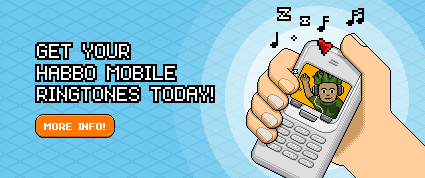
Você deve saber que a cada alteração que você faz na gamedata.....
às 01:16 horas

Primeiro você deve abrir o terminal e navegar até a pasta onde deseja clonar o Nitro
às 23:36 horas

Liberando alguns comandos que a maioria do hotéis não tem
às 11:31 horas

Um novo emblema foi encontrado: DE33K. Confira mais detalhes agora!
às 11:11 horasUma nova mobília foi encontrada: clothing_r25_poshwaistcoat. Confira mais detalhes agora!
às 16:28 horasUma nova mobília foi encontrada: rare_r25_duckmaster. Confira mais detalhes agora!
às 16:28 horasUma nova mobília foi encontrada: clothing_cnysnake. Confira mais detalhes agora!
às 16:28 horasUma nova mobília foi encontrada: diamond_c25_giftbox4b. Confira mais detalhes agora!
às 16:28 horasUma nova mobília foi encontrada: clothing_diastar. Confira mais detalhes agora!
às 16:28 horasUma nova mobília foi encontrada: china_goldensnake. Confira mais detalhes agora!
às 16:28 horas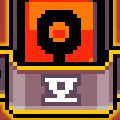
Uma nova imagem promocional foi adicionada: lpromo_relicachievements_nov24_thumb. Confira mais detalhes agora!
às 21:33 horas
Uma nova imagem promocional foi adicionada: lpromo_habbox2shades_thumb. Confira mais detalhes agora!
às 21:33 horas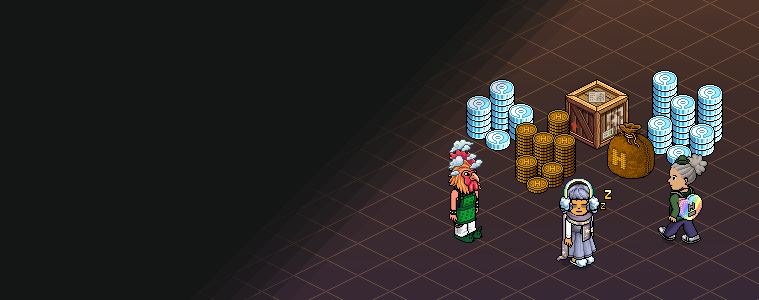
Uma nova imagem promocional foi adicionada: lpromo_blackfriday_nov24. Confira mais detalhes agora!
às 21:33 horas
Uma nova imagem promocional foi adicionada: lpromo_fuusiodream24_thumb. Confira mais detalhes agora!
às 21:33 horas
Uma nova imagem promocional foi adicionada: spromo_TreeBackpack_xmas24. Confira mais detalhes agora!
às 05:37 horasUma nova mobília foi encontrada: clothing_diasparkleparty. Confira mais detalhes agora!
às 16:28 horasUma nova mobília foi encontrada: clothing_diaplume. Confira mais detalhes agora!
às 16:28 horasUma nova mobília foi encontrada: nft_diamond_painting65. Confira mais detalhes agora!
às 16:28 horas
Uma nova imagem promocional foi adicionada: lpromo_ScavQuest_xmas24. Confira mais detalhes agora!
às 21:33 horas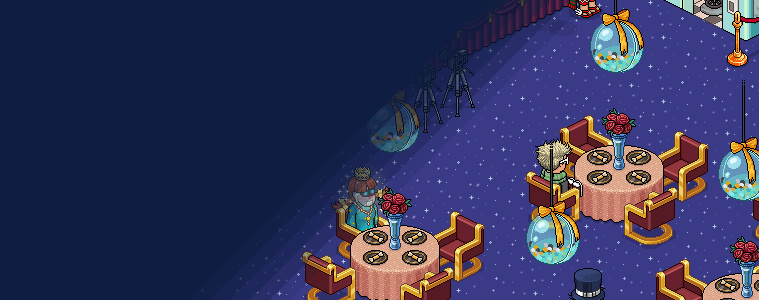
Uma nova imagem promocional foi adicionada: lpromo_12122024. Confira mais detalhes agora!
às 21:33 horas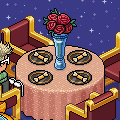
Uma nova imagem promocional foi adicionada: lpromo_12122024_thumb. Confira mais detalhes agora!
às 21:33 horas
Uma nova imagem promocional foi adicionada: lpromo_fuusioxmas24_thumb. Confira mais detalhes agora!
às 21:33 horas
Uma nova imagem promocional foi adicionada: lpromo_habboxwinter24. Confira mais detalhes agora!
às 21:33 horas